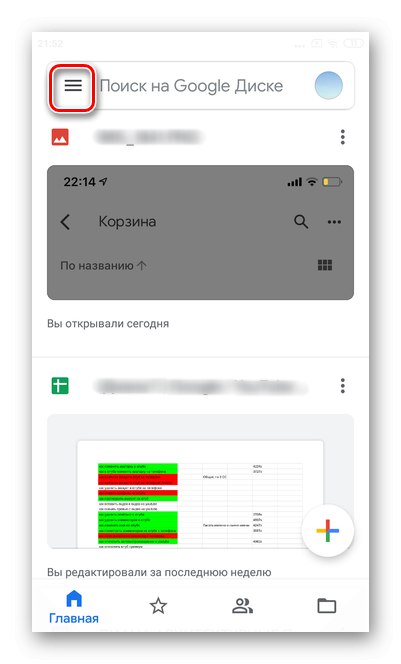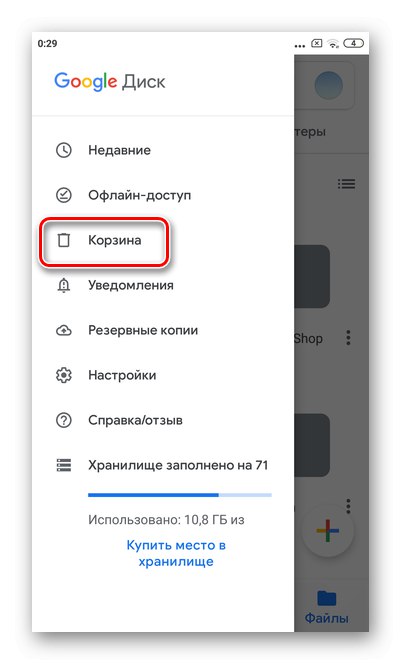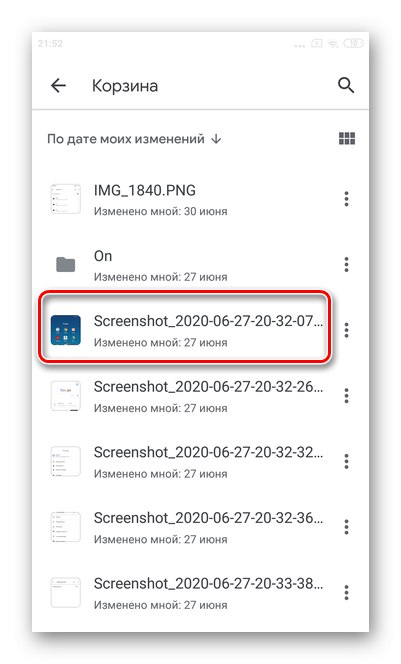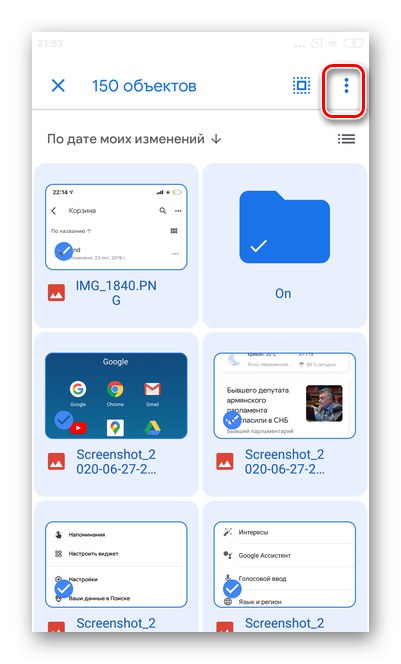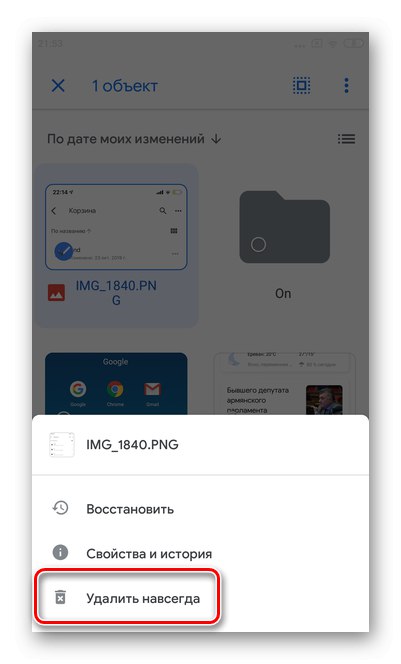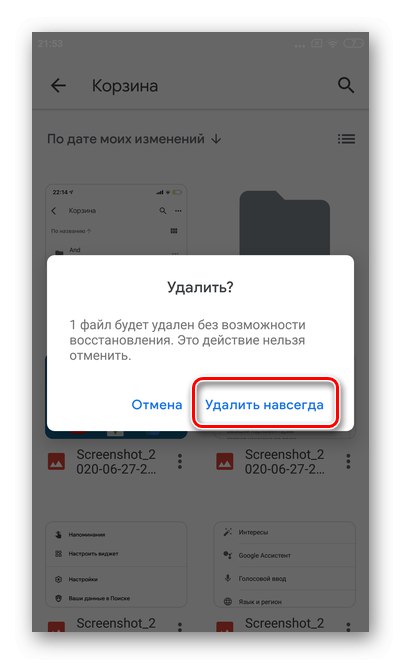Опција 1: ПЦ верзија
Пре свега, погледајмо како да очистимо складиште на Гоогле диску кроз његову верзију за рачунаре.
Брисање свих датотека са диска
Тренутно не можете избрисати све објекте на Гоогле диску једним дугметом. Разговарајмо о најбржем и најједноставнијем начину премештања свих предмета у Смеће.
- Отворите Гоогле диск.
- Главни задатак потпуног чишћења складишта у облаку је одабир и обједињавање свих датотека. Да бисте то урадили, пребаците начин приказивања објеката на листу кликом на икону приказану на снимку екрана.
- Затим се померите надоле до најновије датотеке. Ако на Иандек.Диск има превише предмета, то можете учинити у деловима. Када се учита цела листа, притисните комбинацију на тастатури "ЦТРЛ" + "А" - на овај начин одабирете све објекте.
- Изаберите икону "Корпе"... Сви изабрани документи ће бити премештени у њега.
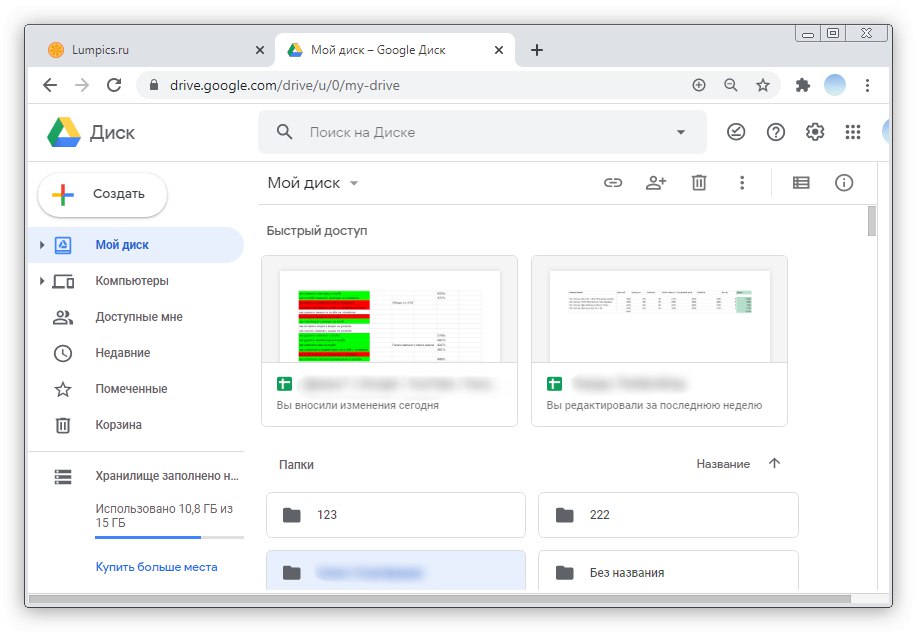
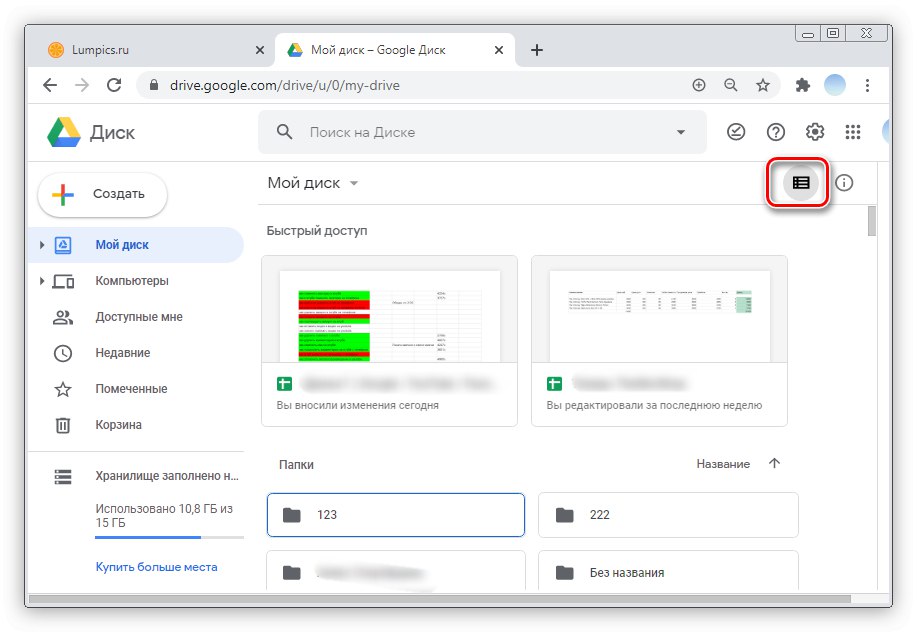
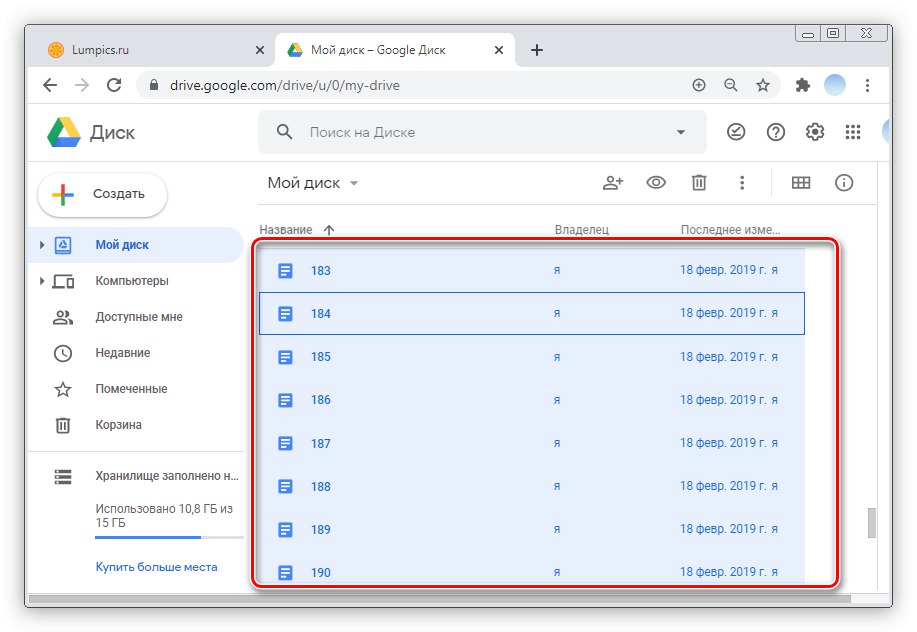
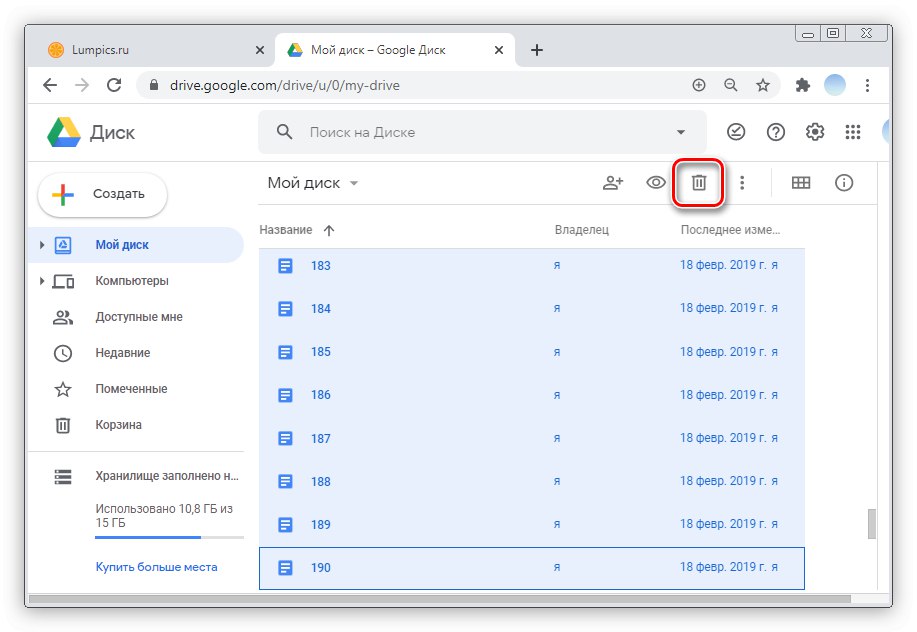
Ако кликнете "Поништити, отказати", датотеке ће бити враћене.
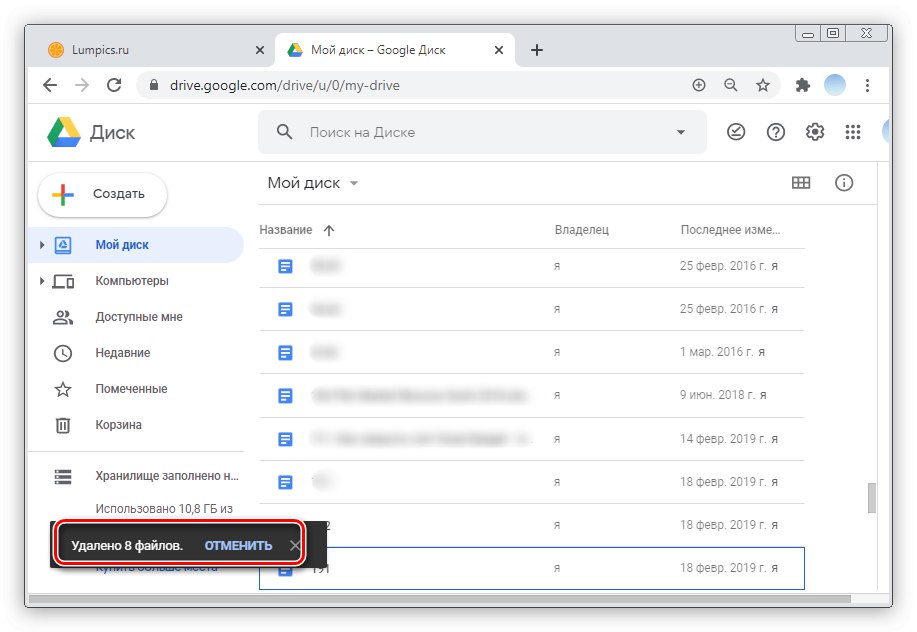
Уклањање свих датотека из отпада
Након премештања свих предмета из главних директоријума Гоогле диска у отпад, остаје да га испразните. У веб верзији ова радња траје само секунду.
- Кликните на одељак "Корпа" у бочном менију.
- Кликните на обрнути троугао како је приказано на снимку екрана.
- Молимо изаберите „Празно смеће“.
- Појавиће се порука са упозорењем да датотеке убудуће не могу бити враћене. Кликните на дугме „Празно смеће“.
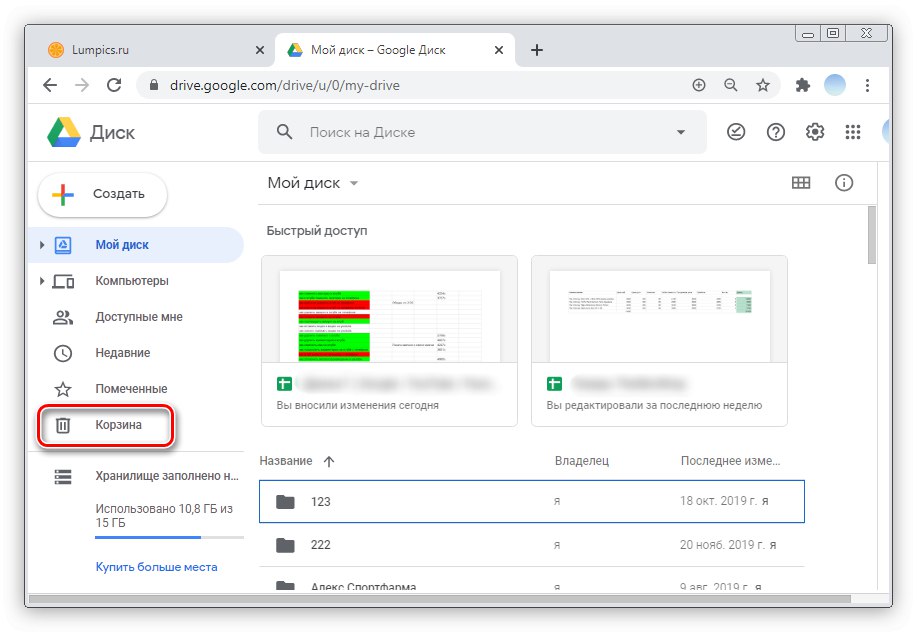
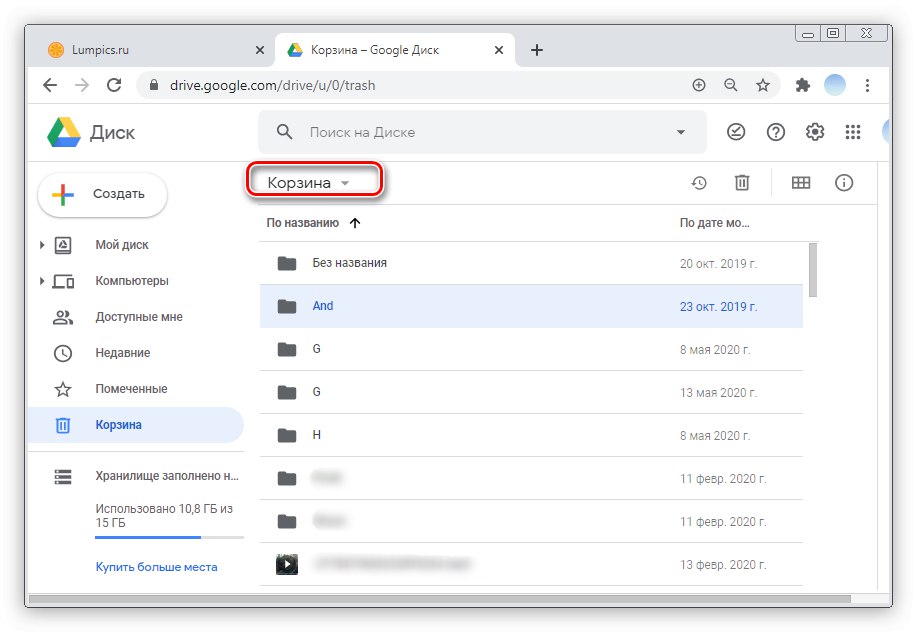
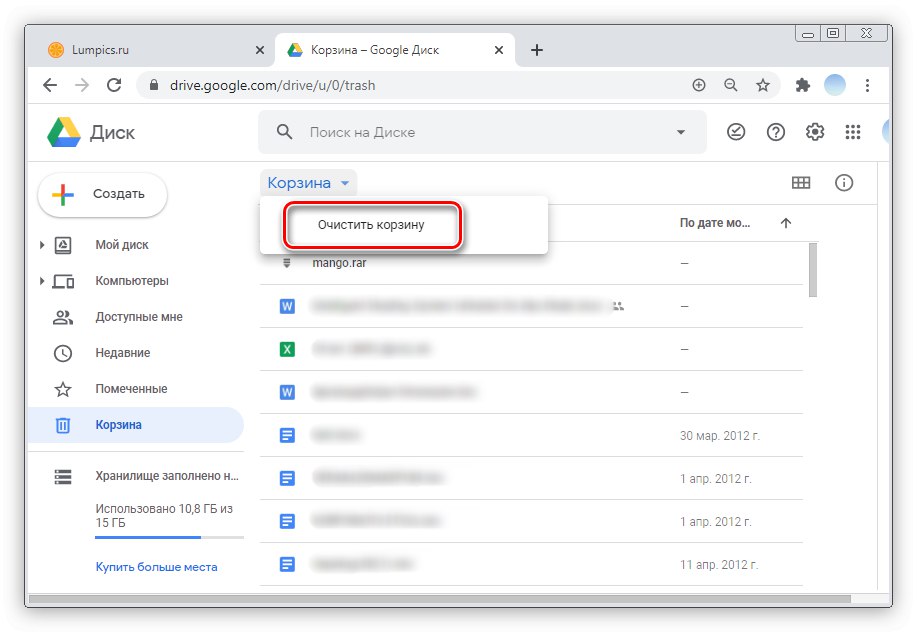
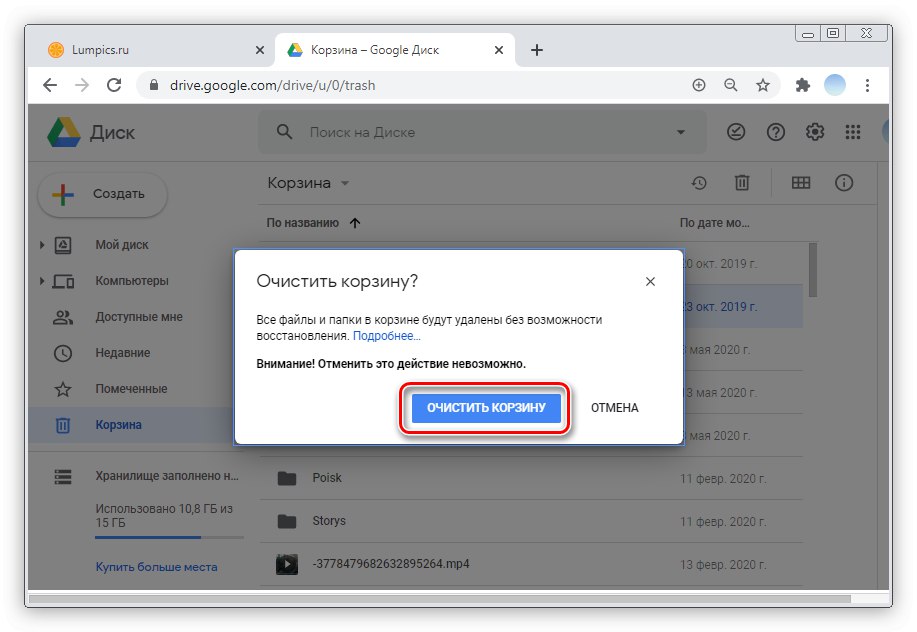
Опција 2: Апликације за мобилне уређаје
Гоогле Цлоуд Стораге одлично функционише на било ком паметном телефону. Процес чишћења Гоогле диска у мобилним апликацијама за иОС и Андроид прилично се разликује, па ћемо два оперативна система размотрити одвојено.
иОС
Да бисте ослободили додатни простор за синхронизацију паметног телефона и рачунара, следите упутства у наставку.
- Покрените апликацију Гоогле диск. У доњем десном углу идите на одељак "Фасцикле".
- Померите листу објеката што је више могуће до краја. Ако на Диску имате превише датотека, акцију можете предузети у неколико корака. Ставите прст на било коју ставку у року од 2-3 секунде да бисте је изабрали. Затим тапните на три хоризонталне тачке у горњем десном углу.
- Кликните на дугме „Изаберите све“... Тако ће бити изабрани сви објекти.
- Следеће изаберите дугме "Корпа" за уклањање.
- Потврдите акцију поновним притиском „Делете“.
- На дну екрана се појављује порука да се датотеке премештају "Корпа".
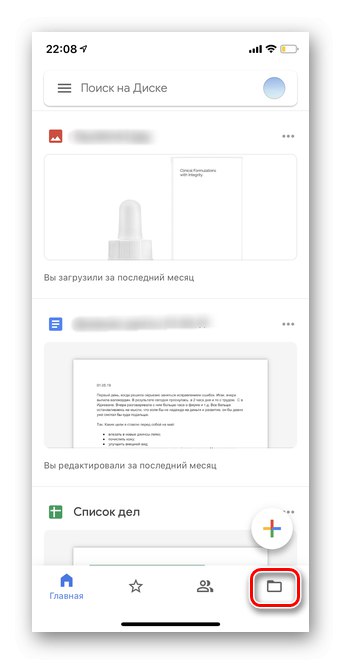
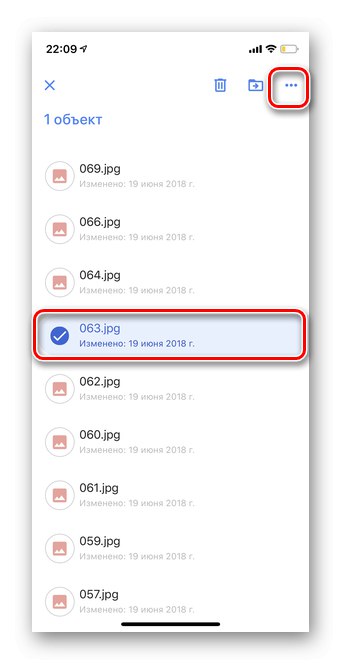
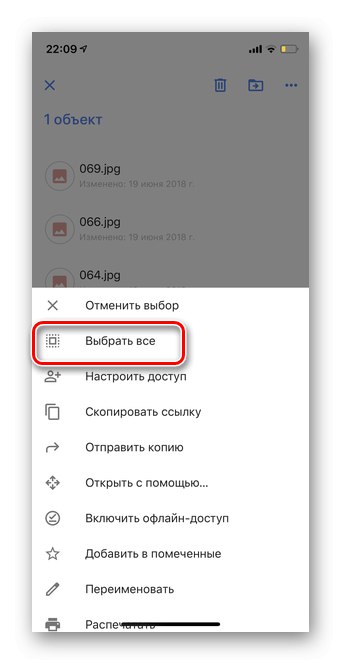
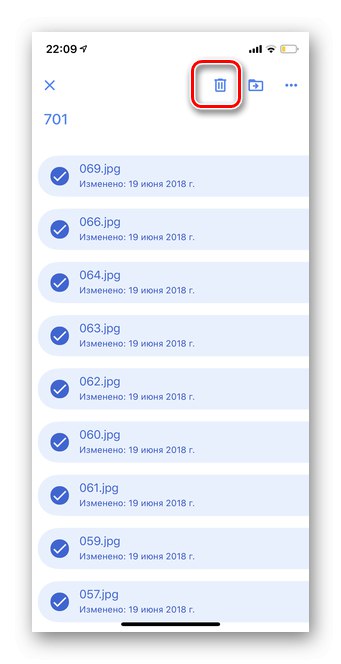
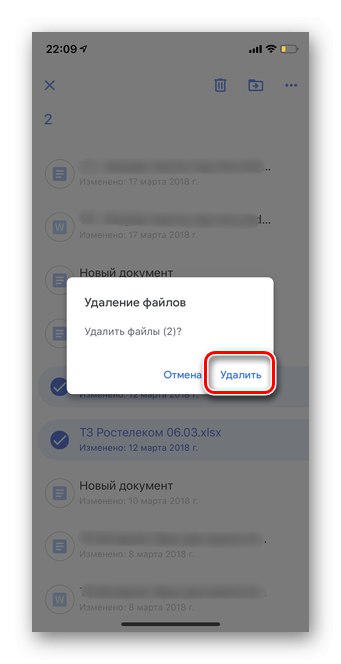
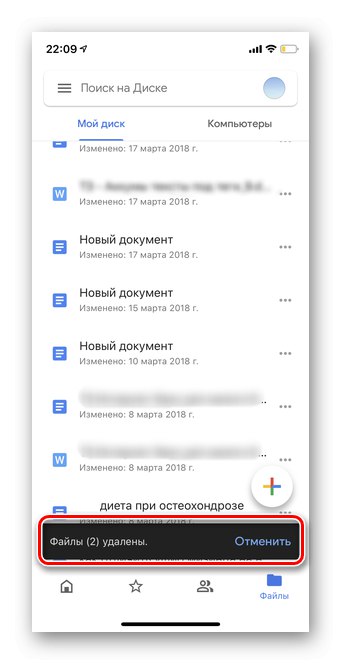
Пражњење канте за отпатке
Важно! У мобилној верзији Гоогле диска на иОС-у смеће се може испразнити без додатне потврде. Обавезно преместите све датотеке јер објекти касније не могу бити враћени.
- Додирните три водоравне пруге у горњем левом углу.
- Идите на одељак "Корпа".
- У горњем десном углу кликните на три хоризонталне тачке.
- Молимо изаберите „Празно смеће“.
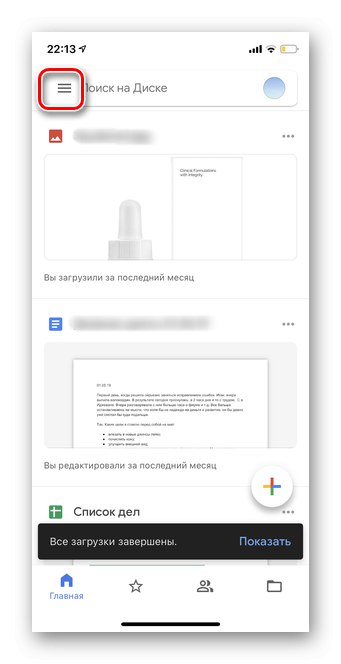
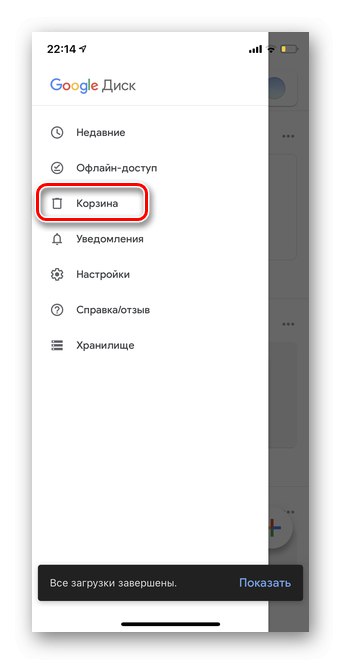
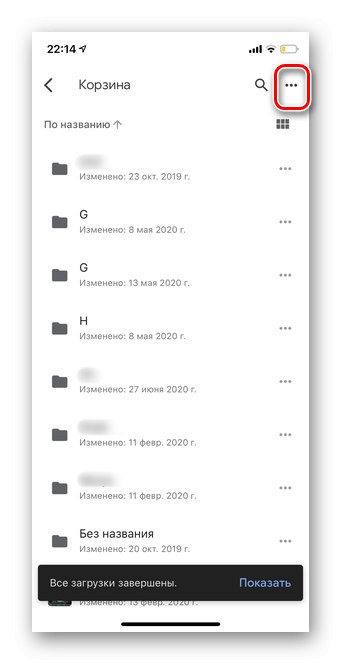
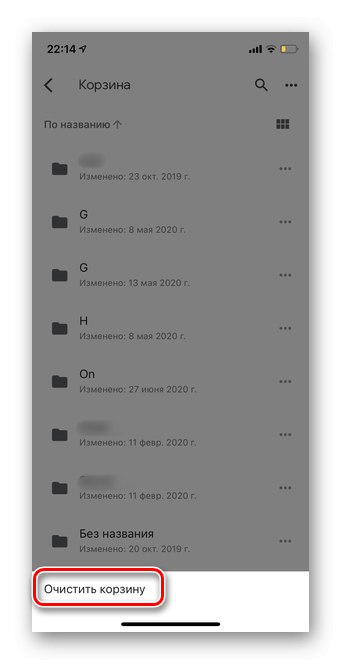
Андроид
У мобилним телефонима заснованим на оперативном систему Андроид, програм Гоогле Диск се најчешће инсталира унапред. Важно је имати на уму да трајним брисањем датотека не можете да их вратите.
- Отворите апликацију Гоогле диск и додирните икону "Фасцикле" у доњем десном углу.
- Држите прст неколико секунди на било којој датотеци и изаберите је.
- Да бисте означили све остале документе у Иандек.Диск, кликните на оквир у оквиру, као на снимку екрана.
- Следеће изаберите икону "Корпа" у горњем менију. Имајте на уму да се датотеке бришу без даљег упозорења.
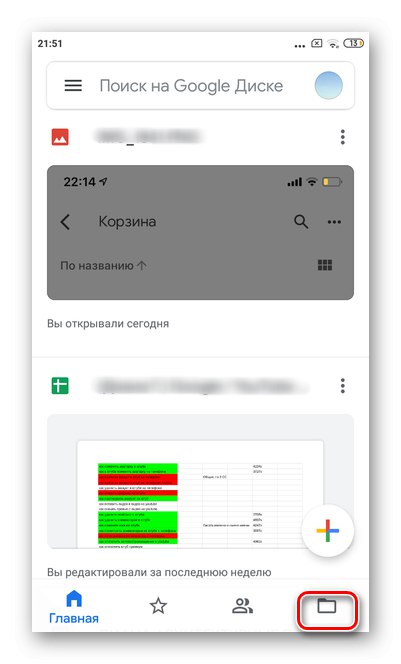
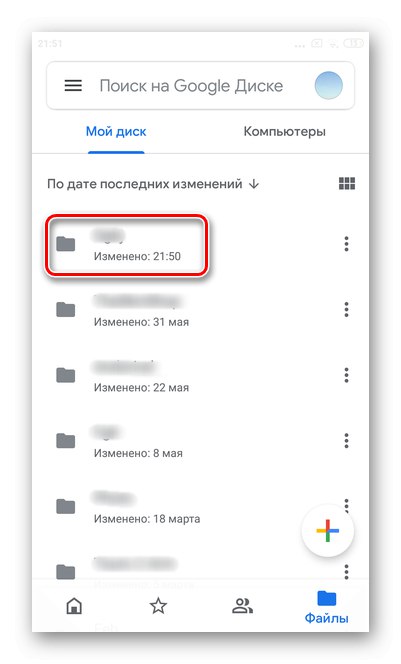
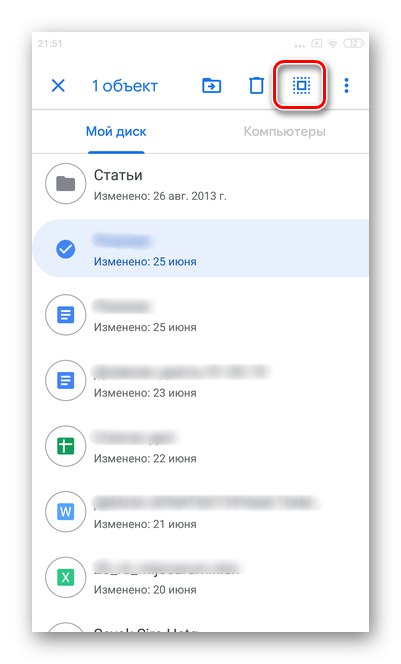
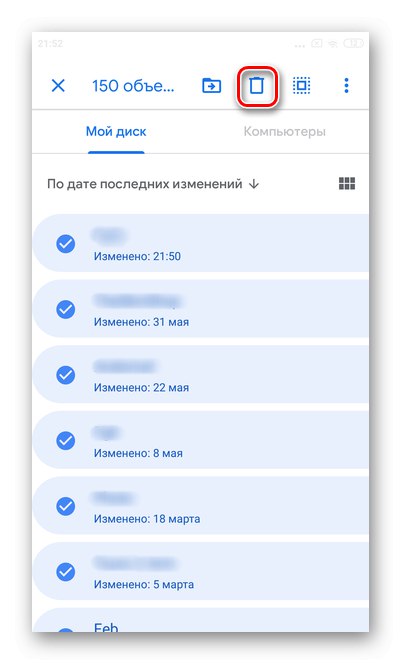
Пражњење канте за отпатке
Можете потпуно ослободити складиште у облаку само брисањем датотека из отпада Гоогле диска. Препоручује се да претходно проверите да ли фасцикла садржи важне и потребне документе.
- Кликните на три хоризонталне пруге у горњем левом углу.
- Идите на одељак "Корпа".
- Сачекајте неколико секунди и изаберите било коју датотеку.
- Додирните икону оквира у оквиру у горњем менију да бисте изабрали све ставке.
- Отворите додатни мени кликом на три вертикалне тачке.
- Изаберите линију „Избриши заувек“.
- Потврдите радњу поновним притиском „Избриши заувек“.